Una unidad RAM es un disco duro formado por la memoria RAM de su computadora. No puede guardar datos de forma permanente, pero es increíblemente rápido. Si desea probarlo, puede crear una unidad RAM con software gratuito y sin una sola actualización de computadora. Este artículo le explicará cómo puede configurar y usar una unidad RAM en Windows 10 y Windows 11.
ImDisk Toolkit es una aplicación para administrar unidades virtuales. También incluye una utilidad que permite la creación de unidades RAM.
- Descargar ImDisk desde Sourceforge.net.
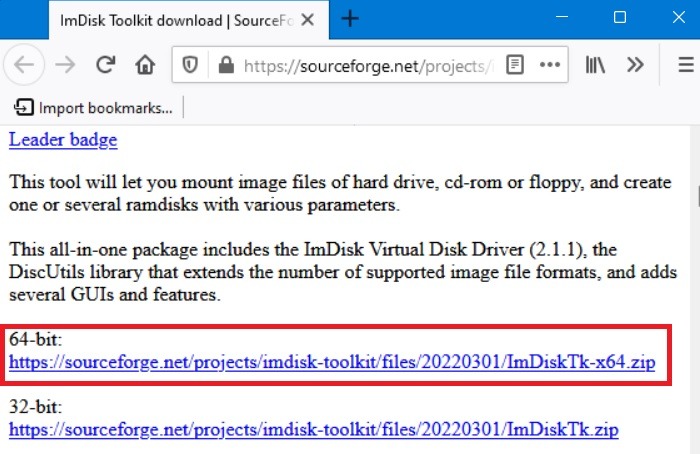
- Instale la aplicación. Asegúrese de incluir todos los componentes durante la instalación.
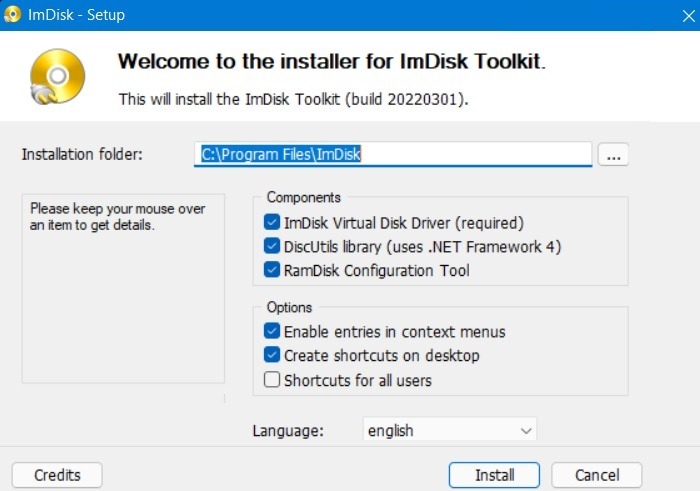
ventanas 11
Crear un disco RAM con Windows 11 es mucho más rápido que con Windows 10, ya que recibe un mensaje de «instalación finalizada» tan pronto como inicia la configuración de ImDisk.
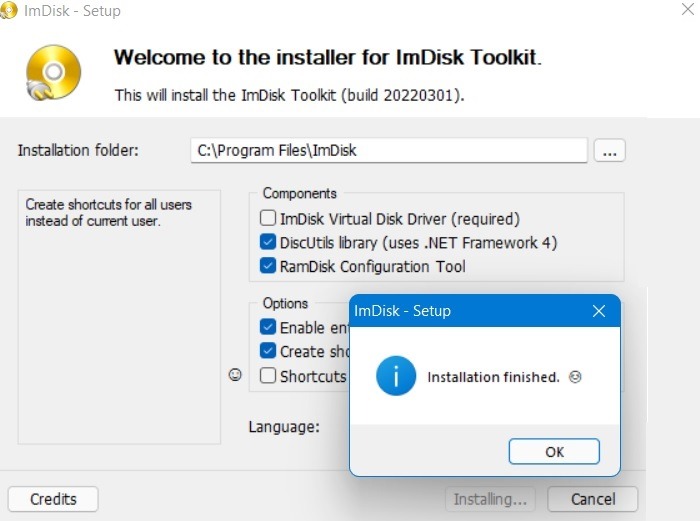
ventanas 10
Si está en Windows 10, continúe con los siguientes pasos para finalizar la instalación del disco RAM y luego reinicie el sistema una vez.
- Haga doble clic en el icono del escritorio con la etiqueta «Configuración de disco Ram».
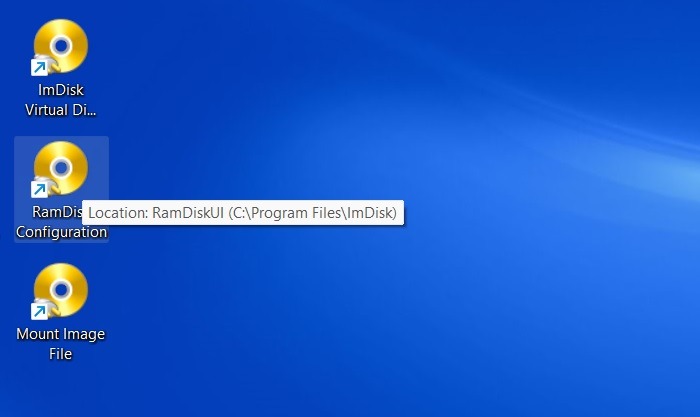
- Ajuste el tamaño del disco en el cuadro en la parte superior de la ventana. Recomendamos al menos 4 GB de almacenamiento para tener una idea de cómo funciona el disco.
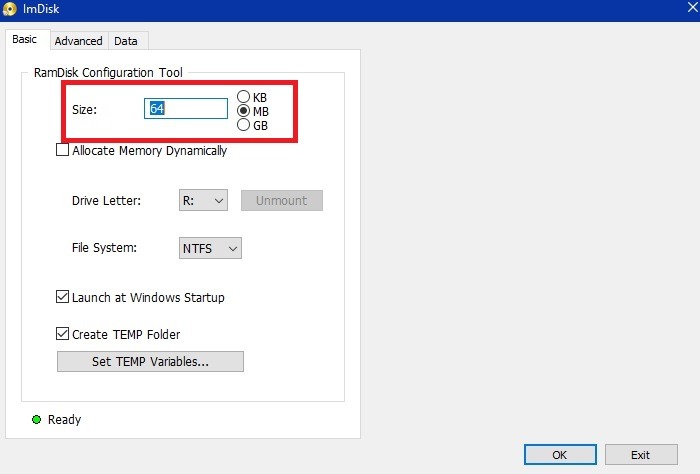
- Haga clic en «Aceptar» en la parte inferior de la ventana. Esto creará su unidad RAM, que es solo un disco virtual que está asignado a la RAM de su computadora. El proceso ocurre de manera transparente, por lo que no hay nada que deba hacer.
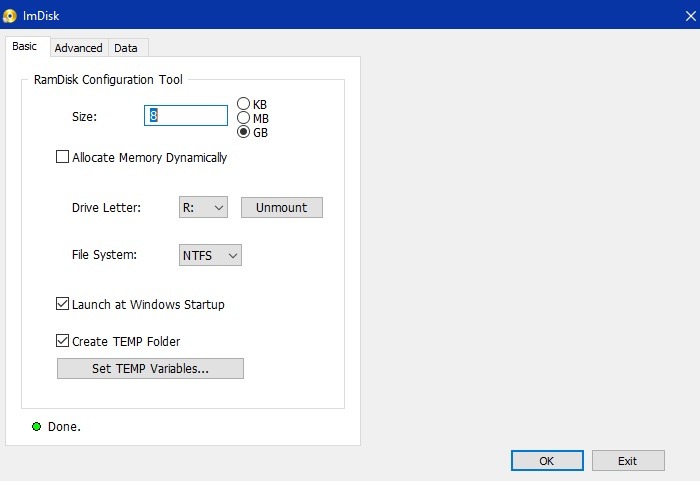
- Si recibe una advertencia sobre la configuración de apagado, haga clic en el botón «Configuración de apagado».
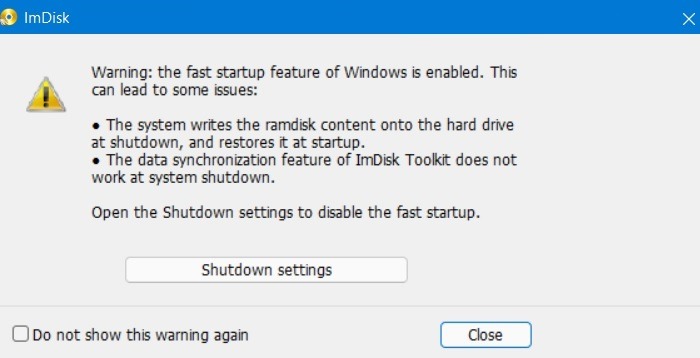
- Luego desbloquee el panel de configuración con su contraseña de administrador.
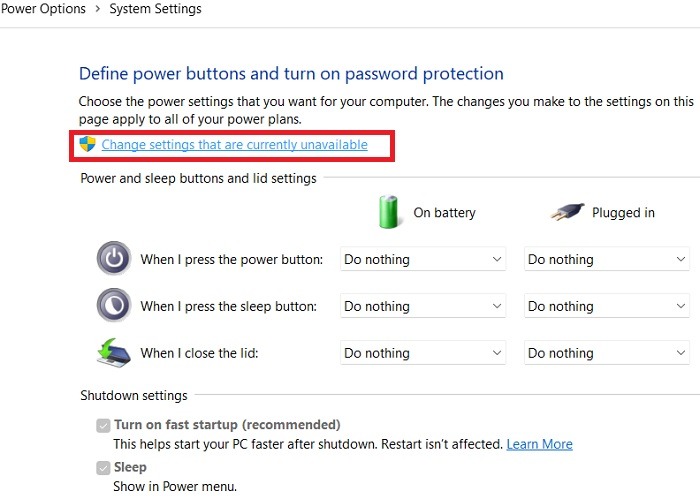
- Finalmente, desmarque la casilla de verificación junto a «Activar inicio rápido (recomendado)» y haga clic en «Guardar cambios» en la parte inferior de la ventana. Su unidad RAM ahora está lista para usar.
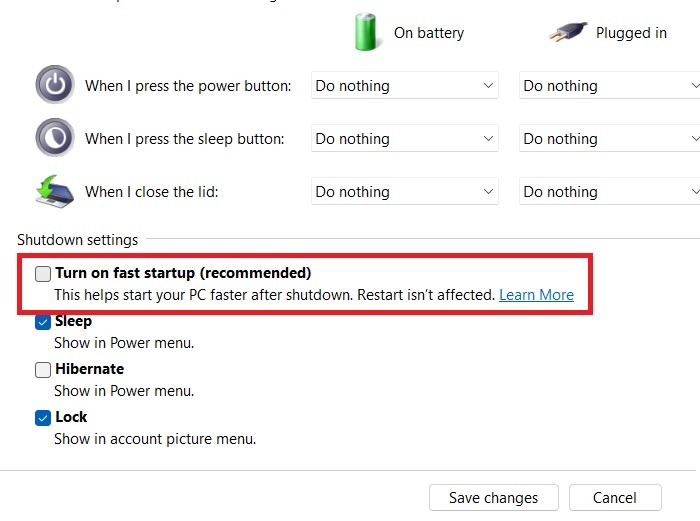
Fast Startup acelera el proceso de encender su computadora guardando un estado del sistema entre completamente apagado e hibernación en su disco duro. Esto sucede cuando la computadora escribe el contenido de su RAM en un disco duro estable. Como puede suponer, esto podría afectar la capacidad de su unidad RAM para preservar y rastrear sus datos. Con Fast Startup desactivado, los arranques pueden tardar un poco más, pero es dudoso que lo notes mucho.
Deshabilitar el inicio rápido satisfará la ventana de advertencia, pero consideremos por qué. Esto también permitirá que ImDisk guarde los datos de su unidad RAM en un archivo de imagen cuando apague su computadora. Si no lo hace, el contenido de su unidad RAM se borrará por completo cada vez, sin almacenamiento de imágenes guardadas. También desactivaría la capacidad de la unidad RAM para cargar el contenido anterior. Básicamente, la unidad actuaría mucho más como RAM y mucho menos como un disco. Dependiendo de su caso de uso, eso puede ser decepcionante o inutilizable.
Uso de su unidad RAM
Puede acceder a él y usarlo como cualquier disco duro normal. Aparece en el Explorador de archivos de Windows como cualquier otra unidad.
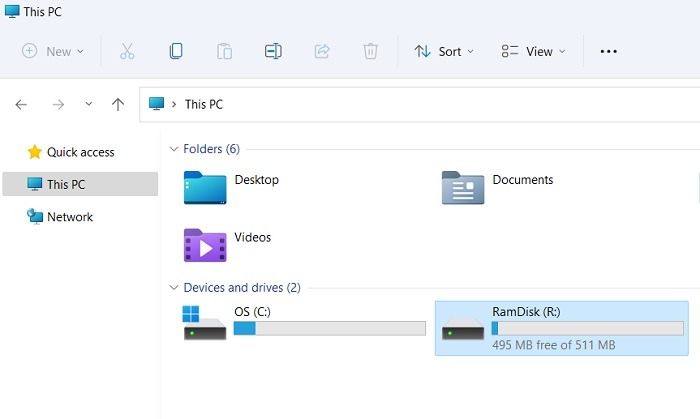
Sin embargo, una unidad RAM es exponencialmente más rápida que los tipos tradicionales de almacenamiento. Y queremos decir exponencialmente. Puede verificarlo usted mismo utilizando las utilidades de almacenamiento de Anvil, una herramienta de comparación de velocidad sin procesar. En la siguiente prueba, la unidad C de mi dispositivo Windows registró una puntuación general de 77,63 Mbps con velocidades promedio de lectura y escritura de 40,44 y 37,20 Mbps respectivamente.
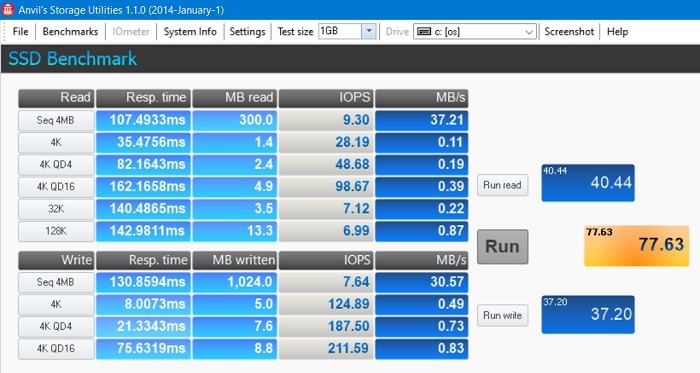
En comparación, los valores de la unidad de memoria RAM ImDisk estaban fuera de serie con una puntuación general de 29675,8 Mbps, junto con puntuaciones medias de lectura y escritura de 21615 y 8080 Mbps respectivamente.
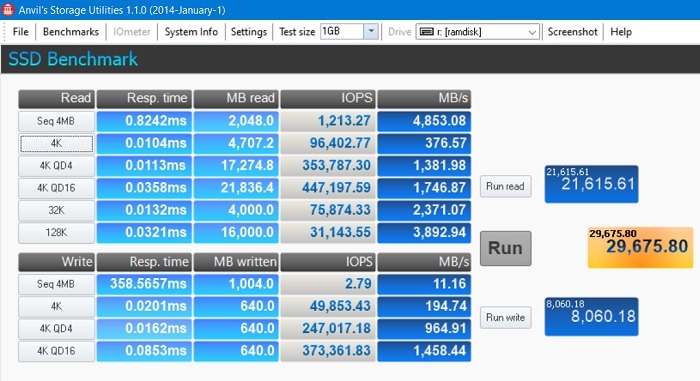
En la mayoría de los casos, no es factible comprar más RAM simplemente para tener un disco RAM más grande. Sin embargo, con entre 8 GB y 32 GB de RAM, puedes hacer algunas cosas útiles. Éstos incluyen:
- Edición de videos y fotos: estos procesos pueden consumir muchos recursos y los medios de almacenamiento más tradicionales pueden crear un cuello de botella que los ralentice.
- Juego de azar: si tiene mucha RAM, puede ejecutar algunos juegos desde su disco RAM. Imagina lo bien que funcionarían tus juegos si hicieras esto.
- Modelado estadístico: esto requiere acceso a datos a altas velocidades. Un disco RAM puede proporcionar las velocidades de lectura/escritura necesarias.
Precauciones y Recomendaciones
Deberá asegurarse de que los datos almacenados en su disco RAM estén respaldados en una imagen, por supuesto. Afortunadamente, ImDisk prácticamente se encarga de esto. Además, si no está utilizando una computadora portátil con una batería fuerte, debe conectar su PC o computadora portátil a un UPS. De esta manera, si hay una sobretensión o un corte de energía, podrá apagar su computadora de manera segura sin perder datos.
La velocidad de la RAM es innegable. Otra opción para aprovechar esto es comprar una unidad de estado sólido basada en RAM. Este tipo de unidad utiliza módulos RAM en lugar de módulos SSD tradicionales. Contienen baterías para evitar la pérdida de datos. Sin embargo, son bastante caros, por lo que probablemente solo sea factible si necesita absolutamente velocidades de nivel de RAM para su trabajo.
Preguntas frecuentes
¿Qué hace que una unidad RAM sea tan rápida?
La unidad RAM es rápida por definición porque reutiliza la memoria de acceso aleatorio (RAM) de la computadora para que sirva como almacenamiento de archivos temporales. En otras palabras, funciona como la abstracción de software de un disco duro.
La unidad RAM también es rápida debido a sus características únicas de archivo. A diferencia de un SSD/HDD, no usa lecturas y escrituras excesivas desde su bus de datos y, en cambio, usa una carpeta temporal para mover rápidamente todos los archivos dentro o fuera. Por lo tanto, no tiene la carga de varias unidades de archivo pequeñas, lo que conduce a un tiempo de respuesta más rápido. Esto le da a la unidad RAM ganancias de rendimiento masivas en términos de valores de rendimiento.
¿Qué tamaño puede tener un disco RAM?
El tamaño del disco RAM depende de la cantidad de RAM que tenga su computadora en este momento. Bajo ninguna condición puede exceder ese límite. Por razones de seguridad, es prudente no asignar más del 50% de la memoria RAM de su PC para que sirva como disco RAM. Por ejemplo, si tiene 16 GB de RAM en su computadora, puede asignar hasta 8 GB para la unidad de RAM.
¿Cuáles pueden ser las mayores desventajas de las unidades RAM?
A pesar de lo rápidas que son las unidades RAM, no puede apagar la unidad y no puede guardar información en ellas de forma permanente. Si necesita más almacenamiento en una unidad de RAM (>16 GB), no es tan rentable como los SSD. El almacenamiento de archivos exponencialmente más rápido se produce a expensas de que todos sus datos se eliminen en el momento en que desconecta la unidad RAM. Sus datos también son vulnerables a fallas de energía, un riesgo que se puede reducir con una batería portátil y/o UPS de larga duración.
¿Cuándo debería usar una unidad RAM?
Una unidad RAM es más útil para aplicaciones en las que es importante escribir y leer datos rápidamente. Es más adecuado para tareas informáticas altamente técnicas en las que el alto rendimiento es fundamental. Por ejemplo, si desea que su computadora realice una representación de video 3D, una unidad RAM lo ayudará a escribir datos mucho más rápido que SSD debido a una codificación más rápida.
¿Se puede usar la unidad RAM como unidad de arranque?
Sí, puede usar la memoria RAM de su computadora portátil o PC para iniciar su sistema operativo, pero no lo recomendamos. El proceso será muy lento debido a la naturaleza volátil de esta opción de memoria. Como sus datos se pierden por completo cada vez que desconecta la unidad RAM, llevará mucho tiempo hacer una copia de seguridad de su sistema operativo. También debe mantener su computadora portátil o PC encendida para evitar la desconexión de la unidad RAM durante el arranque.
Crédito de la imagen: Jéshoots en pexels
